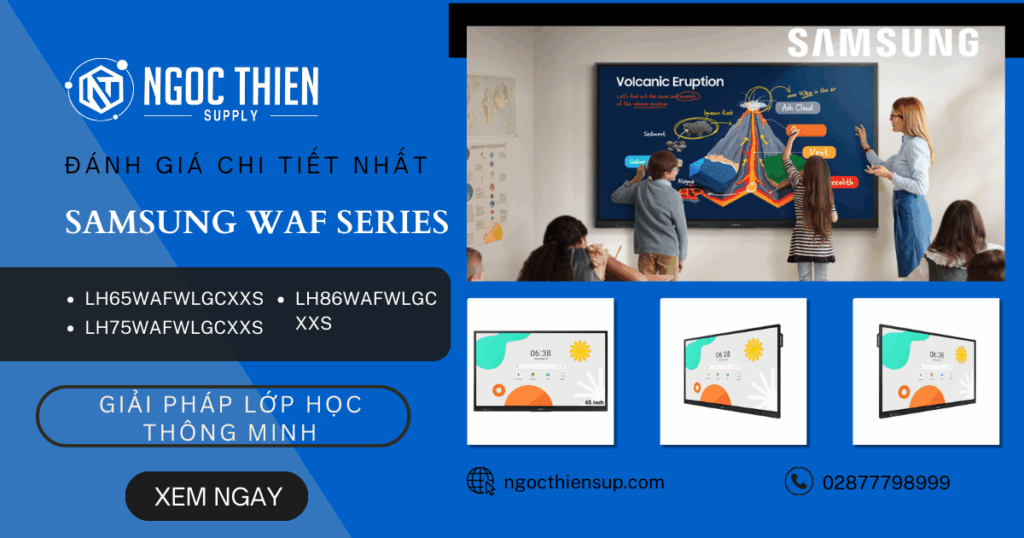Samsung WAF Series – Hướng dẫn chuẩn bị & thiết lập

Chuẩn bị và thiết lập Samsung WAF Series là bước quan trọng giúp doanh nghiệp, tổ chức hay trường học có thể khai thác tối đa công năng của dòng sản phẩm màn hình chuyên dụng cao cấp từ Samsung. Để sản phẩm vận hành hiệu quả, ổn định và bền bỉ theo thời gian, người dùng cần nắm rõ quy trình chuẩn bị, kiểm tra linh kiện, lắp đặt đúng kỹ thuật, cũng như thiết lập mạng có dây và không dây.
Trong bài viết này, chúng tôi sẽ hướng dẫn chi tiết từng bước chuẩn bị và thiết lập Samsung WAF Series, giúp bạn dễ dàng triển khai trong thực tế.
Tham khảo: Lưu ý an toàn & hướng dẫn trước khi sử dụng Samsung WAF Series
Kiểm tra các thành phần trước khi sử dụng Samsung WAF Series
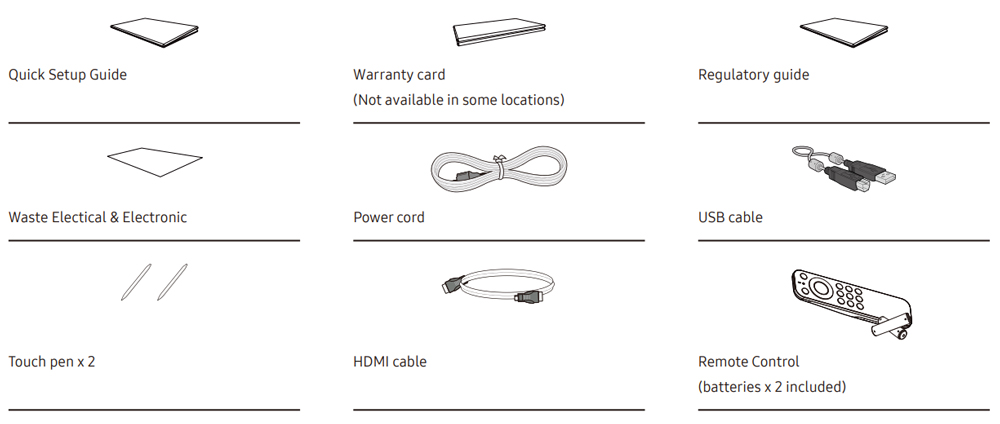
- Khi nhận sản phẩm, bạn cần kiểm tra đầy đủ các thành phần đi kèm. Nếu phát hiện thiếu sót, hãy liên hệ ngay với nhà cung cấp nơi bạn đã mua để được hỗ trợ kịp thời.
- Lưu ý rằng hình thức thực tế của các thành phần có thể khác so với hình ảnh minh họa trong tài liệu
- Ngoài ra, nếu bạn sử dụng chân đế WAF hoặc giá treo tường, hãy tham khảo kỹ hướng dẫn lắp đặt đi kèm (các phụ kiện này có thể được mua riêng theo nhu cầu).
Linh kiện
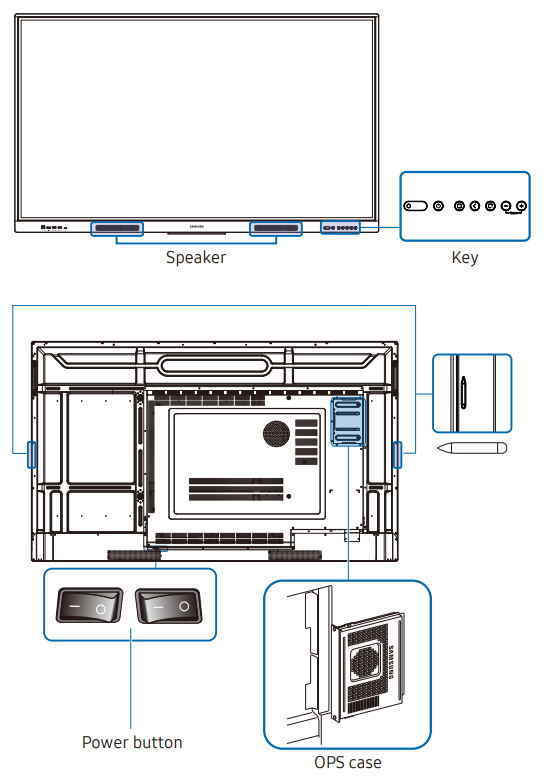
Màu sắc và hình dạng của linh kiện có thể khác so với hình ảnh hiển thị. Thông số kỹ thuật có thể thay đổi mà không cần báo trước để cải thiện chất lượng.
| Các bộ phận | Mô tả |
|---|---|
| Loa (Speaker) | Đầu ra âm thanh của loa. |
| Phím (Key) | 1. Đèn báo nguồn: Tự động điều chỉnh độ sáng của bảng điều khiển theo môi trường thực tế khi người dùng bật chế độ tự động điều chỉnh sáng. 2. Nút nguồn. 3. Nút Home: Chuyển về màn hình chính Android. 4. Nút Quay lại: Trở về màn hình trước đó. 5. Nút Freeze: Khi nhấn nút này, màn hình và hình ảnh sẽ bị “đóng băng” và không thể thao tác cảm ứng. 6. Giảm âm lượng. 7. Tăng âm lượng. |
| Nút nguồn (Power button) | Nhấn nút nguồn để bật sản phẩm và nhấn giữ để tắt sản phẩm. Trong chế độ viết, nhấn ngắn nút nguồn để chuyển sang chế độ bảo vệ màn hình. Nếu màn hình PIP đang ở chế độ toàn màn hình, nhấn nút nguồn để hiển thị menu điều chỉnh. Nhấn lại để ẩn đi. |
| Bút được gắn nam châm. Hãy giữ bút bằng cách gắn vào vị trí được đánh dấu. | |
| OPS case | Kết nối hộp OPS với sản phẩm và lắp mô-đun OPS tiêu chuẩn vào hộp. Bạn có thể mua riêng hộp OPS và mô-đun. Trước khi lắp mô-đun OPS, cần tháo cáp nguồn ra khỏi sản phẩm để ngắt hoàn toàn nguồn điện. OPS là viết tắt của Intel Open Pluggable Specification. Nguồn cung cấp OPS: 18V/5.0A |
Cổng kết nối Samsung WAF Series
WA65F/WA75F/WA86F
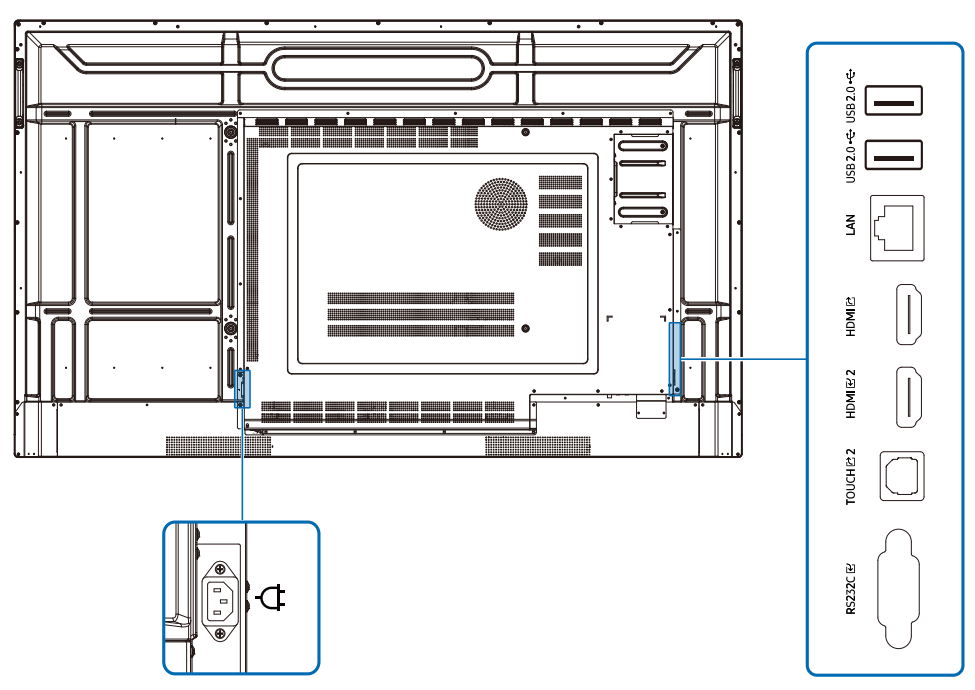
Màu sắc và hình dạng của các bộ phận có thể khác so với hình minh họa. Thông số kỹ thuật có thể thay đổi mà không cần báo trước để cải thiện chất lượng.
| Các cổng kết nối | Mô tả |
|---|---|
| USB 2.0 | Kết nối với thiết bị lưu trữ USB. Các cổng USB trên sản phẩm hỗ trợ dòng điện liên tục tối đa 1.0 A. Nếu vượt quá mức này, cổng USB có thể không hoạt động. |
| USB 2.0 | Kết nối với thiết bị lưu trữ USB. Các cổng USB trên sản phẩm hỗ trợ dòng điện liên tục tối đa 1.0 A. Nếu vượt quá mức này, cổng USB có thể không hoạt động. |
| LAN | Kết nối mạng bằng cáp LAN (1000 Mbps). Cổng dưới: Kết nối đầu ra RJ45. Cổng trên: Kết nối đầu vào RJ45. |
| HDMI | Kết nối với thiết bị hiển thị (sink device) bằng cáp HDMI. |
| HDMI | Kết nối với thiết bị nguồn (source device) bằng cáp HDMI. |
| TOUCH | Cho phép điều khiển cảm ứng màn hình PC được kết nối qua cổng HDMI Sử dụng cáp USB đi kèm để kết nối giữa cổng TOUCH |
| RS232C | Giao diện nối tiếp, chỉ sử dụng cho mục đích gỡ lỗi (debug). |
| Giao diện nguồn (Power interface) |
Khay (Tray) – Dòng Samsung WAF Series
WA65F/WA75F/WA86F
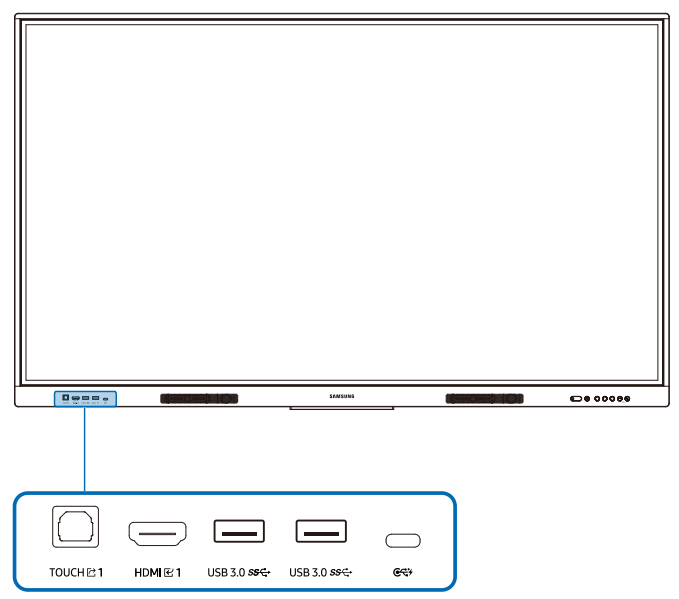
Màu sắc và hình dạng của các bộ phận có thể khác so với hình minh họa. Thông số kỹ thuật có thể thay đổi mà không cần báo trước để nâng cao chất lượng.
| Các cổng kết nối | Mô tả |
|---|---|
| Cho phép điều khiển cảm ứng trên màn hình PC được kết nối qua cổng HDMI1. Sử dụng cáp USB đi kèm để kết nối giữa cổng TOUCH ở mặt sau sản phẩm và PC. | |
| Kết nối với thiết bị nguồn bằng cáp HDMI. | |
| Kết nối với thiết bị lưu trữ USB. Các cổng USB trên sản phẩm hỗ trợ dòng điện liên tục tối đa 1.0 A. Nếu vượt quá mức này, cổng USB có thể không hoạt động. | |
| Kết nối với thiết bị lưu trữ USB. Các cổng USB trên sản phẩm hỗ trợ dòng điện liên tục tối đa 1.0 A. Nếu vượt quá mức này, cổng USB có thể không hoạt động. | |
| Bạn có thể kết nối thiết bị bằng cáp USB-C. Kết nối USB-C cho phép xuất hình ảnh (video output) và điều khiển cảm ứng trên thiết bị. Phải sử dụng cáp USB-C hỗ trợ DP ALT Mode để truyền video. Nên sử dụng cáp USB-C dài 1 m hoặc ngắn hơn. Hỗ trợ sạc tối đa 65 W. Chức năng sạc qua cáp USB-C chỉ khả dụng khi sản phẩm đang bật. |
Trước khi lắp đặt sản phẩm (Hướng dẫn lắp đặt)
Sản phẩm này có thể được lắp trên tường. Có thể mua thêm giá treo tường.
Lắp đặt trên tường vuông góc
A: Tối thiểu 30 mm
B: Nhiệt độ môi trường: 35 °C hoặc thấp hơn
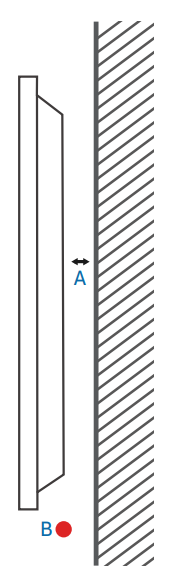
Lắp đặt trên tường lõm
- A: Tối thiểu 30 mm
- B: Tối thiểu 25 mm
- C: Nhiệt độ môi trường: 35 °C hoặc thấp hơn
Khi lắp đặt sản phẩm trên tường lõm, cần chừa ít nhất khoảng cách như trên giữa sản phẩm và tường để đảm bảo thông gió, đồng thời duy trì nhiệt độ môi trường dưới 35 °C.
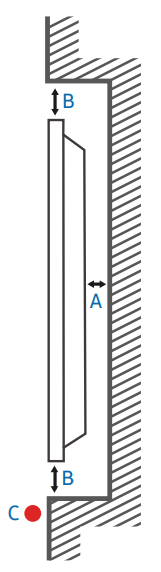
Lắp đặt giá treo tường
Sản phẩm này có thể được lắp đặt trên tường. Bộ giá treo tường được bán riêng (mua tùy chọn).
Sử dụng bộ giá treo tường
- Bộ giá treo tường cho phép bạn gắn sản phẩm lên tường.
- Để biết thông tin chi tiết về việc lắp đặt giá treo, vui lòng tham khảo hướng dẫn đi kèm với bộ giá treo.
- Chúng tôi khuyến nghị bạn liên hệ với kỹ thuật viên để được hỗ trợ khi lắp đặt giá treo tường.
- Samsung không chịu trách nhiệm về bất kỳ hư hỏng nào đối với sản phẩm hoặc thương tích cho bạn hay người khác nếu bạn tự thực hiện việc lắp đặt giá treo tường.
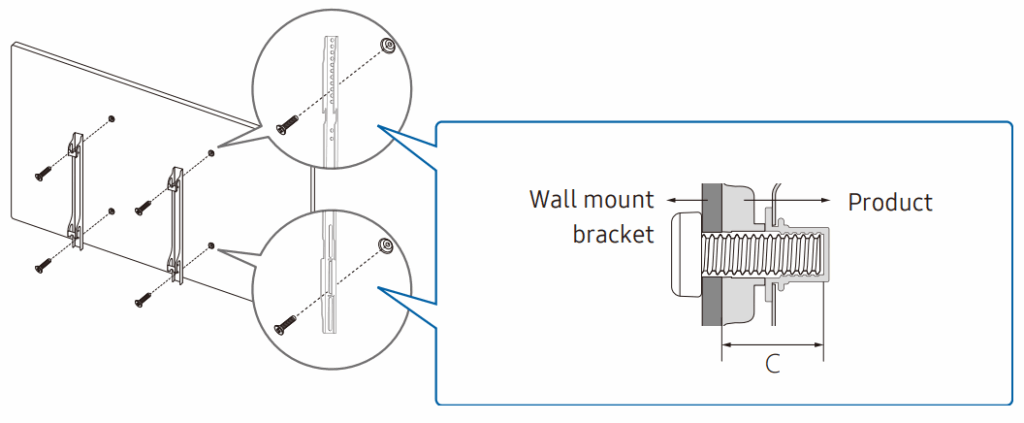
Thông số bộ giá treo tường (VESA)
- Hãy lắp đặt giá treo tường trên bức tường vững chắc và vuông góc với mặt sàn.
- Nếu cần lắp đặt sản phẩm trên các vị trí tường khác, vui lòng liên hệ kỹ thuật Ngọc Thiên 1900099978 (Nếu mua tại Ngọc Thiên)
- Nếu bạn lắp đặt sản phẩm trên tường nghiêng, sản phẩm có thể rơi và gây chấn thương nghiêm trọng.
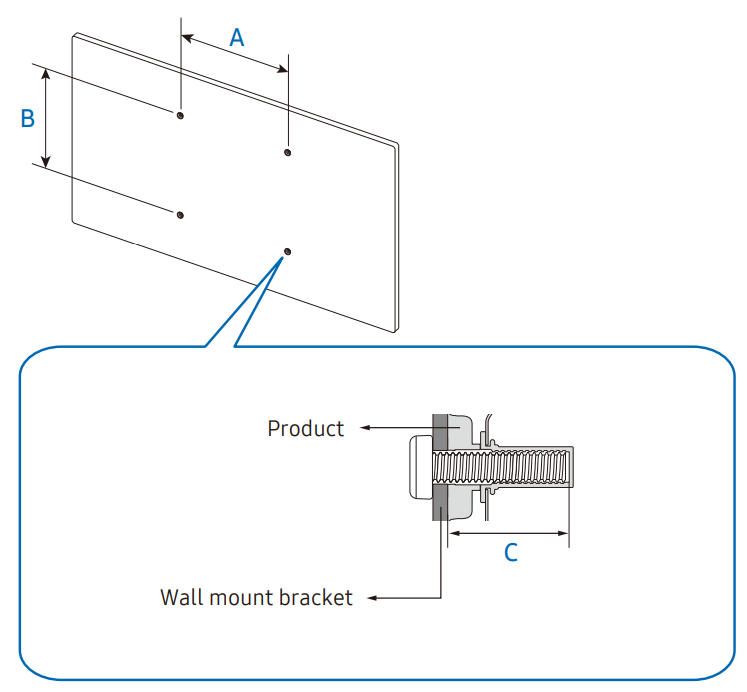
- Bộ giá treo tường Samsung đi kèm với hướng dẫn lắp đặt chi tiết và đầy đủ các linh kiện cần thiết cho việc lắp ráp.
- Không sử dụng ốc vít dài hơn kích thước tiêu chuẩn hoặc không đúng với quy chuẩn ốc vít VESA. Việc sử dụng ốc quá dài có thể gây hư hỏng bên trong sản phẩm.
- Với các giá treo không tuân thủ quy chuẩn ốc vít VESA, độ dài ốc có thể thay đổi tùy thuộc vào thiết kế giá treo.
- Không siết ốc quá chặt, điều này có thể làm hỏng sản phẩm hoặc khiến sản phẩm rơi, gây thương tích. Samsung sẽ không chịu trách nhiệm cho những tai nạn như vậy.
- Samsung cũng không chịu trách nhiệm cho các hư hỏng sản phẩm hoặc chấn thương cá nhân khi sử dụng giá treo không đạt chuẩn VESA hoặc không đúng loại được khuyến nghị, hoặc khi người dùng không tuân thủ hướng dẫn lắp đặt.
- Luôn cần ít nhất hai người để treo sản phẩm lên tường.
- Các kích thước tiêu chuẩn của bộ giá treo tường được thể hiện trong bảng dưới đây.
| Model name | VESA screw hole specs (A x B) in millimetres |
C (mm) | Standard screw | Quantity |
| WA65F | 600 x 400 | 23 – 25 | M8 | 4 |
| WA75F | 800 x 400 | 23 – 25 | ||
| WA86F | 800 x 600 | 23 – 25 |
Không lắp Bộ giá treo tường khi sản phẩm đang bật. Việc này có thể gây thương tích do điện giật.
Cách kết nối mạng Samsung WAF Series
Các cổng kết nối có thể khác nhau tùy theo từng sản phẩm.
Cài đặt mạng (có dây)
Kết nối với mạng có dây
Có ba cách để kết nối sản phẩm với mạng LAN bằng cáp.
- Bạn có thể kết nối sản phẩm với mạng LAN bằng cách kết nối cổng LAN ở mặt sau của sản phẩm với modem ngoài bằng cáp LAN. Xem sơ đồ bên dưới.
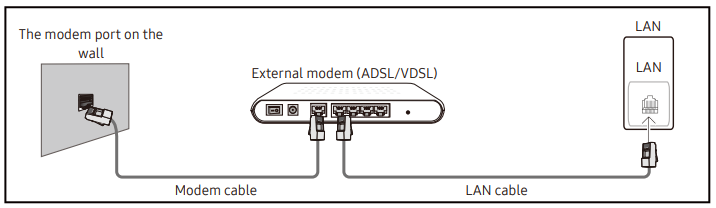
- Bạn có thể kết nối sản phẩm với mạng LAN bằng cách kết nối cổng LAN ở mặt sau của sản phẩm với bộ chia sẻ IP được kết nối với modem ngoài. Sử dụng cáp LAN để kết nối. Xem sơ đồ bên dưới.
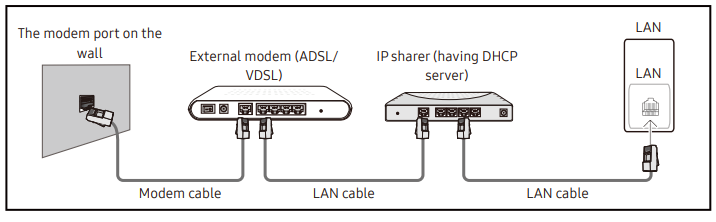
- Tùy thuộc vào cách cấu hình mạng của bạn, bạn có thể kết nối sản phẩm với mạng LAN bằng cách kết nối cổng LAN ở mặt sau của sản phẩm trực tiếp với ổ cắm mạng trên tường bằng cáp LAN.
Xem sơ đồ bên dưới. Lưu ý rằng ổ cắm trên tường được kết nối với modem hoặc bộ định tuyến ở nơi khác trong nhà bạn.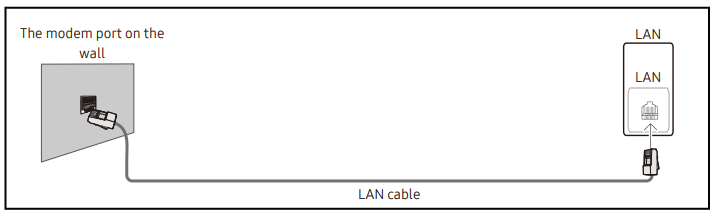
Nếu bạn đang sử dụng Mạng động (Dynamic Network), bạn nên dùng modem ADSL hoặc router hỗ trợ Giao thức Cấu hình Host Động (DHCP).
Các modem và router hỗ trợ DHCP sẽ tự động cung cấp địa chỉ IP, subnet mask, gateway và giá trị DNS mà sản phẩm của bạn cần để truy cập Internet, vì vậy bạn không cần nhập thủ công. Hầu hết các mạng gia đình đều là Mạng động.
Một số mạng yêu cầu địa chỉ IP tĩnh (Static IP). Nếu mạng của bạn yêu cầu IP tĩnh, bạn phải nhập thủ công địa chỉ IP, subnet mask, gateway và DNS trên Màn hình Cài đặt Cáp khi thiết lập kết nối mạng. Để lấy các giá trị này, hãy liên hệ Nhà cung cấp dịch vụ Internet (ISP) của bạn.
Nếu bạn có máy tính Windows, bạn cũng có thể lấy những giá trị này trực tiếp từ máy tính của mình.
Bạn có thể sử dụng modem ADSL hỗ trợ DHCP nếu mạng của bạn yêu cầu địa chỉ IP tĩnh.
Modem ADSL hỗ trợ DHCP cũng cho phép bạn sử dụng địa chỉ IP tĩnh
Thiết lập kết nối mạng để sử dụng các dịch vụ Internet như thực hiện nâng cấp phần mềm.
Cài đặt mạng có dây tự động
Kết nối mạng bằng cáp LAN.
Đảm bảo rằng cáp LAN đã được kết nối trước.
Cách thiết lập tự động
- Vào Open Network Settings, chọn Network Type → Wired.
- Màn hình kết nối mạng sẽ xuất hiện và quá trình xác minh bắt đầu.
- Khi kết nối đã được xác minh, nút OK sẽ xuất hiện ở cuối màn hình.
- Chọn OK.
👉 Nếu quá trình kết nối thất bại, hãy kiểm tra lại cổng LAN.
👉 Nếu hệ thống không tìm thấy giá trị kết nối mạng tự động hoặc bạn muốn tự thiết lập, hãy chuyển sang phần Cài đặt mạng có dây thủ công (Manual Open Network Settings – Wired).
Cài đặt mạng có dây thủ công (Manual Open Network Settings – Wired)
Trong trường hợp mạng yêu cầu IP tĩnh, hãy liên hệ quản trị viên mạng để lấy các thông số: địa chỉ IP, subnet mask, gateway và địa chỉ máy chủ DNS. (Một số văn phòng thường sử dụng IP tĩnh). Sau đó nhập thủ công các giá trị này.
Cách lấy thông số mạng trên máy tính Windows
- Nhấp chuột phải vào biểu tượng Network ở góc dưới bên phải màn hình.
- Trong menu bật lên, chọn Status.
- Trong hộp thoại hiện ra, nhấp vào tab Support.
- Tại tab Support, chọn Details. Các giá trị kết nối mạng sẽ được hiển thị.
Các bước thiết lập mạng có dây thủ công
- Trên trang Open Network Settings, đặt Network Type → Wired.
- Màn hình kết nối mạng sẽ xuất hiện và quá trình xác minh bắt đầu.
- Khi kết nối đang được thử, chọn Cancel để dừng.
- Trên màn hình kết nối mạng, chọn IP Settings. Màn hình IP Settings sẽ hiện ra.
- Ở mục trên cùng, chọn IP setting → Enter manually.
Khi chọn Enter manually cho IP, phần DNS setting cũng sẽ tự động chuyển sang thủ công. - Nhập thủ công các giá trị: Địa chỉ IP, Subnet mask, Gateway, và DNS Server.
- Khi hoàn tất, chọn OK ở cuối trang. Màn hình kiểm tra mạng sẽ xuất hiện và quá trình xác minh bắt đầu.
- Khi kết nối được xác minh thành công, nút OK sẽ xuất hiện ở cuối màn hình.
- Nhấn OK để hoàn tất cài đặt.
Cài đặt mạng (Không dây)
Kết nối với mạng không dây
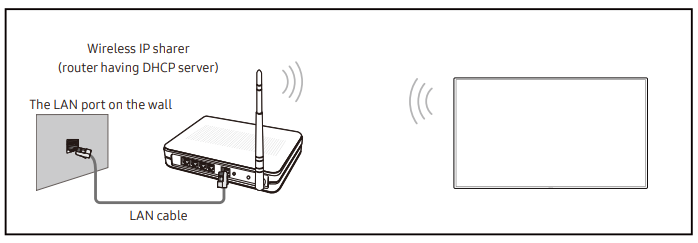
Samsung khuyến nghị sử dụng IEEE 802.11n. Khi bạn phát video qua kết nối mạng, video có thể không phát mượt mà.
- Chọn kênh truyền (channel) cho bộ phát Wi-Fi (IP sharer) chưa được sử dụng. Nếu kênh đã được dùng bởi thiết bị khác gần đó, sẽ gây nhiễu và lỗi kết nối.
- Sản phẩm chỉ hỗ trợ các giao thức bảo mật mạng không dây sau đây.
- Nếu bạn chọn chế độ Pure High-throughput (Greenfield) 802.11n và kiểu mã hóa là WEP, TKIP hoặc TKIP AES (WPS2Mixed) trên Access Point (AP) hoặc bộ định tuyến không dây, thì sản phẩm Samsung sẽ không thể kết nối, do không phù hợp với tiêu chuẩn chứng nhận Wi-Fi mới.
- Nếu bộ định tuyến hỗ trợ WPS (Wi-Fi Protected Setup), bạn có thể kết nối bằng:
- PBC (Push Button Configuration) – cấu hình bằng nút nhấn, hoặc
- PIN (Personal Identification Number) – cấu hình bằng mã PIN.
→ WPS sẽ tự động thiết lập SSID và mã khóa WPA ở cả hai chế độ.
- Phương thức kết nối: có 3 cách để thiết lập mạng không dây:
- Auto Setup (sử dụng chức năng tìm mạng tự động).
- Manual Setup (thiết lập thủ công).
- Use WPS (sử dụng WPS).
- Sản phẩm này hỗ trợ Enterprise WPA2 (TLS/TTLS/PEAP).
Thiết lập mạng tự động (Không dây)
Hầu hết các mạng không dây đều có hệ thống bảo mật tùy chọn, yêu cầu thiết bị truy cập mạng phải truyền một mã bảo mật đã được mã hóa gọi là Access Key hoặc Security Key.
Mã bảo mật này dựa trên một Pass Phrase – thường là một từ, hoặc một chuỗi ký tự và số với độ dài nhất định mà bạn đã thiết lập khi cài đặt bảo mật cho mạng không dây.
Nếu bạn sử dụng phương thức này để thiết lập kết nối mạng và mạng không dây của bạn có Security Key, bạn sẽ phải nhập Pass Phrase trong quá trình thiết lập tự động hoặc thủ công.
Cách thiết lập tự động
- Chọn Loại mạng (Network Type) là Không dây (Wireless) từ trang Cài đặt mạng mở (Open Network Settings).
- Sản phẩm sẽ tìm kiếm các mạng không dây khả dụng. Khi hoàn tất, màn hình sẽ hiển thị danh sách các mạng tìm thấy.
- Trong danh sách mạng, chọn một mạng muốn kết nối.
- Nếu bộ định tuyến (router) mong muốn không xuất hiện, chọn Làm mới (Refresh) để tìm lại.
- Nếu sau khi thử lại mà vẫn không tìm thấy, chọn Thêm mạng (Add Network).
- Nếu bạn chọn một mạng có mật khẩu bảo vệ, hãy nhập mật khẩu và nhấn Go.
- Bạn có thể bỏ qua bước này nếu chọn mạng mở (không có mật khẩu).
- Màn hình kết nối mạng sẽ xuất hiện và quá trình xác minh bắt đầu.
- Khi kết nối đã được xác minh, nút OK sẽ xuất hiện ở cuối màn hình.
- Nhấn OK để hoàn tất.
Thiết lập mạng thủ công (Không dây)
Văn phòng có thể sử dụng địa chỉ IP tĩnh.
Nếu vậy, hãy hỏi quản trị viên mạng về địa chỉ IP, mặt nạ mạng con, cổng kết nối và địa chỉ máy chủ DNS. Nhập các giá trị này theo cách thủ công.
Lấy các giá trị kết nối mạng
Để xem các giá trị kết nối mạng trên hầu hết các máy tính Windows, hãy thực hiện các bước sau:
- Nhấp chuột phải vào biểu tượng Mạng ở góc dưới bên phải màn hình.
- Trong menu bật lên, chọn Trạng thái (Status).
- Trong hộp thoại xuất hiện, chọn thẻ Hỗ trợ (Support).
- Ở thẻ Hỗ trợ, nhấp nút Chi tiết (Details). Các giá trị kết nối mạng sẽ được hiển thị.
Cách thiết lập thủ công
- Chọn Loại mạng (Network Type) là Không dây (Wireless) từ trang Cài đặt mạng mở (Open Network Settings).
- Thiết bị sẽ tìm kiếm các mạng không dây khả dụng. Khi hoàn tất, danh sách các mạng khả dụng sẽ hiển thị.
- Trong danh sách, chọn một mạng.
- Nếu bộ định tuyến không dây mong muốn không xuất hiện, chọn Làm mới (Refresh) để tìm lại.
- Nếu vẫn không tìm thấy sau khi thử lại, chọn Thêm mạng (Add Network).
- Nếu bạn chọn một mạng có mật khẩu bảo vệ, hãy nhập mật khẩu và nhấn Go.
- Bạn có thể bỏ qua bước này nếu chọn mạng mở.
- Màn hình kết nối mạng sẽ xuất hiện và quá trình xác minh bắt đầu.
- Chọn Hủy (Cancel) trong khi thiết bị đang thử kết nối. Điều này sẽ dừng kết nối.
- Trên màn hình kết nối mạng, chọn Cài đặt IP (IP Settings). Màn hình Cài đặt IP sẽ xuất hiện.
- Ở ô trên cùng, đặt Cài đặt IP (IP Setting) thành Nhập thủ công (Enter manually).
- Việc chuyển sang Nhập thủ công cũng sẽ tự động thay đổi Cài đặt DNS sang Nhập thủ công.
- Nhập thủ công Địa chỉ IP, Subnet Mask, Gateway và Máy chủ DNS.
- Khi hoàn tất, chọn OK ở cuối trang. Màn hình kiểm tra mạng sẽ xuất hiện và quá trình xác minh bắt đầu.
- Khi kết nối đã được xác minh, nút OK sẽ xuất hiện ở cuối màn hình.
- Nhấn OK để hoàn tất cài đặt.
Cách thiết lập bằng nút WPS
Nếu bộ định tuyến của bạn có nút WPS, hãy làm theo các bước sau:
- Chọn Loại mạng (Network Type) là Không dây (Wireless) từ trang Cài đặt mạng mở (Open Network Settings).
- Chọn Sử dụng WPS (Use WPS).
- Nhấn nút WPS hoặc PBC trên bộ định tuyến không dây của bạn trong vòng 2 phút tiếp theo. Thiết bị sẽ tự động nhận tất cả các giá trị cài đặt mạng cần thiết và kết nối vào mạng.
- Màn hình kết nối mạng sẽ xuất hiện và việc thiết lập mạng hoàn tất.
Qua bài viết trên, bạn đã có hướng dẫn chi tiết về chuẩn bị và thiết lập Samsung WAF Series, từ kiểm tra linh kiện, lắp đặt, đến kết nối mạng và thiết lập hệ thống ban đầu. Việc tuân thủ đúng quy trình sẽ giúp sản phẩm hoạt động ổn định, tăng tuổi thọ và tối ưu hiệu năng.
Nếu cần hỗ trợ kỹ thuật, vui lòng gọi 1900 099 978. Ngọc Thiên luôn sẵn sàng hỗ trợ Quý khách.